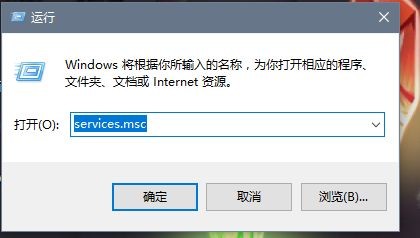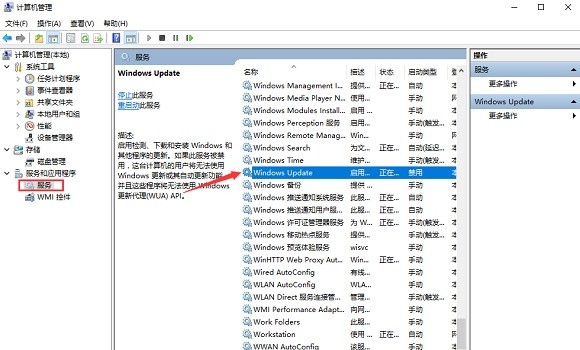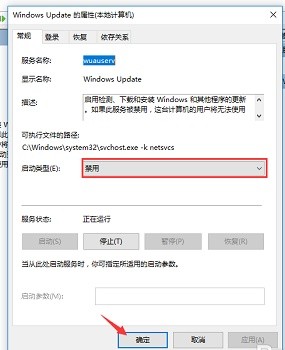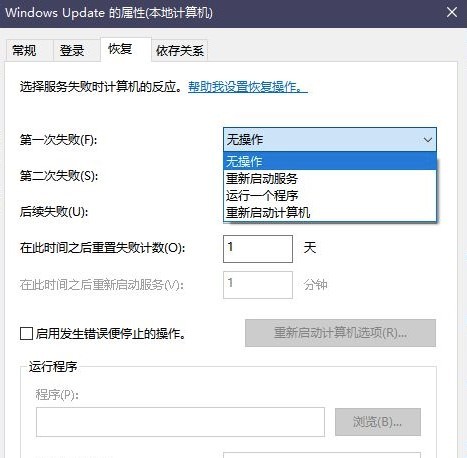首页
Win10家庭版自动更新关闭方法
Win10家庭版自动更新关闭方法
2022-11-28 04:40:47
来源:互联网
作者:admin
日常在使用windows10电脑的时候系统会自动进行更新,但是有的用户不想要更新,可使用的是家庭版系统,在本地组策略编辑器中一直找不到关闭自动更新的选项,这该怎么办呢?下面就和小编一起来看看win10家庭版关闭系统自动更新的方法吧。
Win10家庭版自动更新关闭方法
1、进入桌面后按住【window+R】键,打开【运行】,再输入【services.msc】,点击【确定】
2、在打开的服务界面中找到【Windows Update】服务,并双击打开
3、然后在【Windows Update的属性】界面中将【启动类型】设置成【禁用】,再点击【服务状态】中的【停止】
4、最后再选择上方的【恢复】选项卡,将【第一次失败】、【第二次失败】和【后续失败】都设置成【无操作】,再点击【确定】即可
以上就是小编给大家分享的Win10家庭版自动更新关闭方法的全部内容,想要了解更多内容,请关注本站,小编会持续为大家更新更多相关攻略。
精品游戏
换一批